
아이폰을 들어가면 이렇게 주소창이 하단에 있는 것을 확인하실 수 있습니다.
하단에 있는 주소창을 상단으로 올리려면 주소창에 있는 가/가를 눌러줍니다.
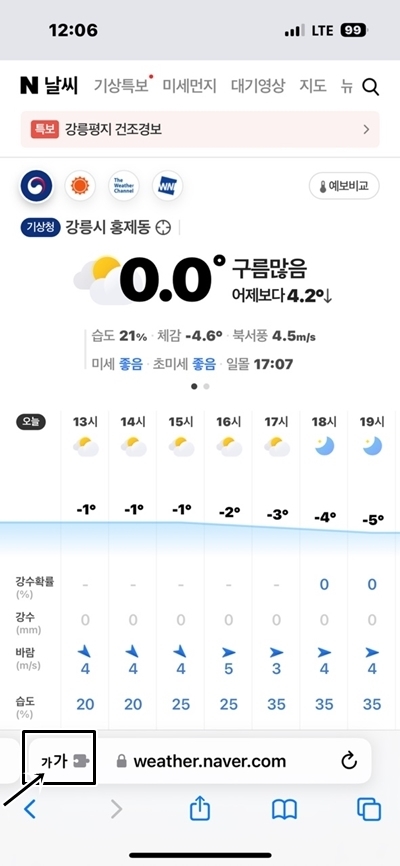
'상단 주소 막대 보기'를 눌러줍니다.
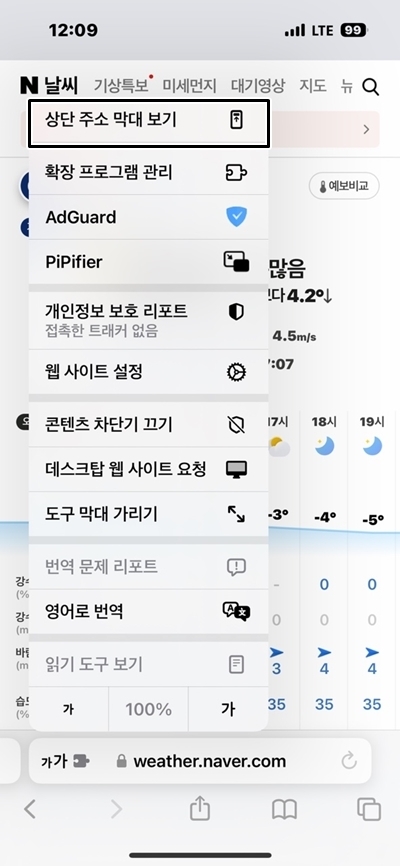
그럼 이렇게 주소창이 상단에 올라가 있는 것을 확인하실 수 있습니다.

※ 참고
설정 -> Safari에서도 설정할 수 있습니다.
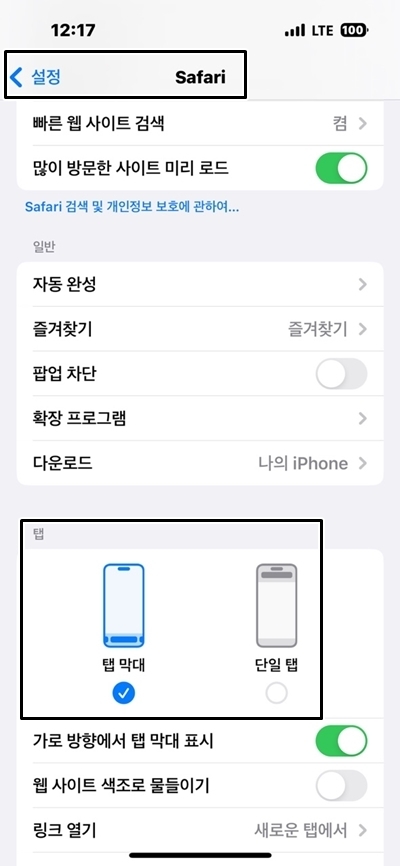
다시 아래로 내리려면 가/가를 눌러서 '하단 탭 막대 보기'를 눌러주시면 됩니다.
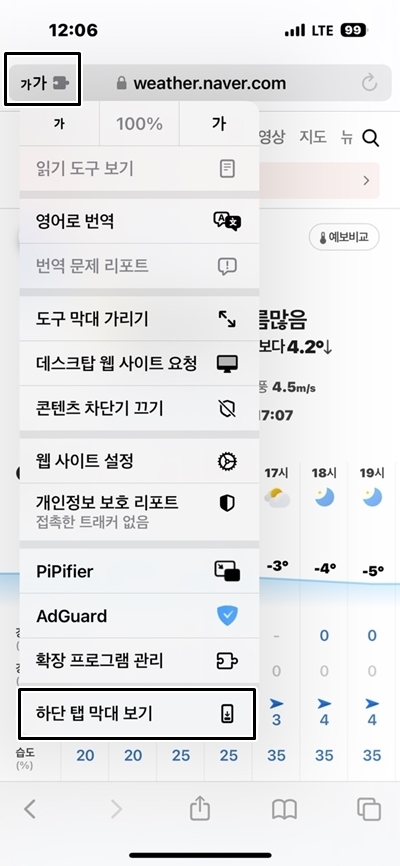
다음은 사파리 탭에 대한 내용입니다.
맨 오른쪽에 있는 탭 버튼을 길게 눌러줍니다.
그럼 이렇게 메뉴가 뜨는데요.
여기에서 탭 모두 닫기를 눌러주시면 열려 있는 탭이 모두 닫히게 됩니다.
그런데 저기 보시면 숫자가 조금 이상하죠?
23개의 탭이라고 되어 있는데 '11개의 탭 모두 닫기'라고 되어 있습니다.
12개가 비어있는데요.
12개는 탭 고정이라 그렇습니다.
모두 닫기를 눌러도 고정된 탭은 닫히지 않습니다.
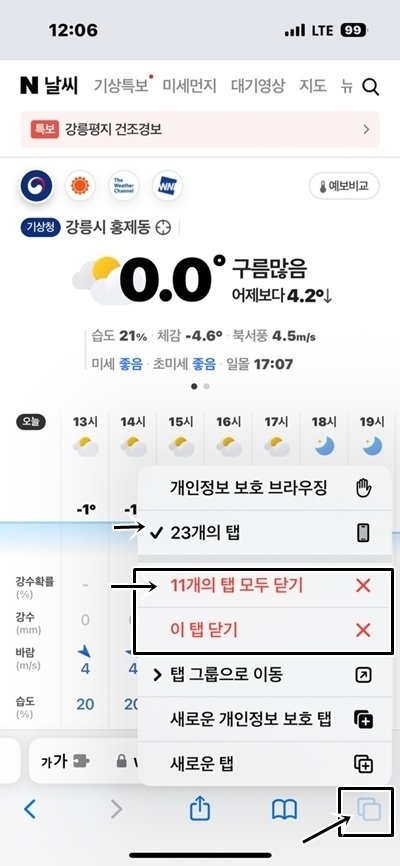
탭 버튼을 짧게 눌러주시면 이렇게 모든 탭 화면이 나오는데요.
여기에서 고정을 하고자 하는 탭을 길게 눌러주세요.
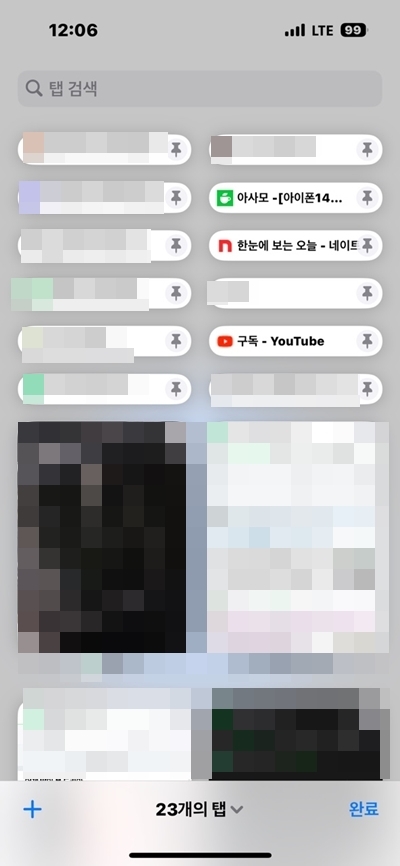
그럼 이런 메뉴 창이 나오는데요.
여기에서 '탭 고정'을 눌러주시면 상단에 고정이 됩니다.
그리고 탭 모두 닫기를 해도 고정된 탭은 닫히지 않습니다.
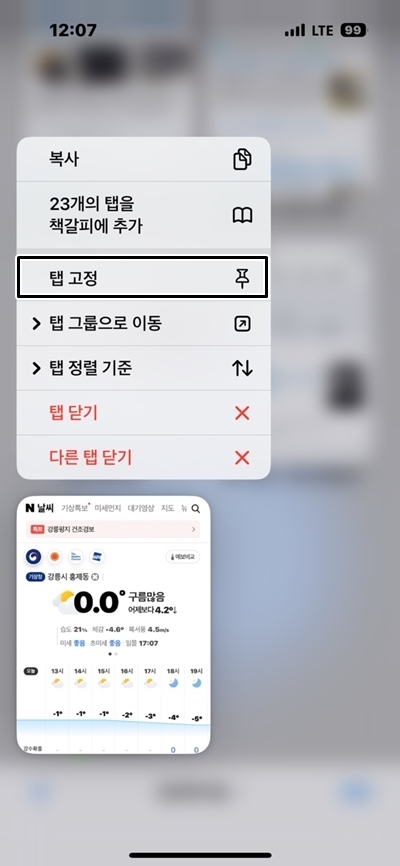
고정된 탭을 길게 누르면 이렇게 또 메뉴창이 나오는데요.
여기에서 '탭 고정 해제'를 눌러 주시면 해제가 됩니다.

아이폰 사파리 꿀팁 3편 - 아이폰 사파리에서 움짤(gif) 저장하는 방법
해당 포스팅은 일부 사이트에서 움짤(gif)이 저장 안 될 경우에 사용하는 방법입니다. 예를 들어서 네이버 카페에서는 3가지 방법이 있습니다. 1. 움짤(gif)을 길게 터치합니다. 팝업 메뉴에
hyeonsik0523.tistory.com
'IT 애플·삼성 > 애플' 카테고리의 다른 글
| 아이폰에서 동영상을 gif로 만드는 방법 (0) | 2022.12.18 |
|---|---|
| 아이폰 강화유리는 역시 슈피겐 이지핏 강화유리(오늘 파손 후 교체) (0) | 2022.12.18 |
| 아이폰 전원 버튼으로 통화 종료 안 되게 하는 방법 (0) | 2022.12.16 |
| 아이폰, 애플워치 24시간제 설정하는 방법 (0) | 2022.12.13 |
| 아이폰에서 유튜브 동영상 저장하는 방법(다운로드) (0) | 2022.12.09 |




댓글